
Reparo de fotos com IA
Repare suas fotos, melhore a qualidade e restaure momentos preciosos com uma solução baseada em IA.
12/12/2022 • Arquivado para: Recuperação de pen drive • Soluções comprovadas
Com o avanço da tecnologia, a forma como transportamos nossos dados e arquivos críticos também mudou drasticamente. A maioria de nós armazena nosso conteúdo em drivers USB, pois são fáceis de transportar e podemos acessá-lo sem muitos problemas. Embora se livrar desses dados não seja tão fácil quanto você imagina. Se você deseja apagar a unidade USB permanentemente, precisa da ajuda de uma ferramenta útil de terceiros. Como se os dados forem excluídos da maneira usual, mais tarde eles poderão ser recuperados rapidamente. Portanto, ensinaremos como apagar a unidade USB permanentemente sem escopo de recuperação neste tutorial.
Pode chegar um momento em que seu USB está cheio de dados desnecessários que você pode tornar o USB lento e solicitar que você apague o conteúdo da unidade flash. Existem opções para apagar seletivamente os itens ou fazer uma limpeza completa formatando a unidade USB. Felizmente, neste artigo, discutiremos não apenas os métodos para excluir um USB com segurança, mas alguns outros que mostrarão as dicas antes de executar a ação.
O explorador de arquivos do Windows permite excluir os arquivos dentro do USB individualmente. Não é até que algo mude no dispositivo de armazenamento que o força a decidir sobre a formatação do USB limpo por qualquer meio necessário. Aqui estão alguns dos cenários que lhe dirão que é hora de limpar a unidade USB:
O sistema de formato de arquivo do USB torna-se RAW devido à negligência no manuseio do dispositivo. O computador não pode ler uma unidade USB que esteja no formato RAW e você não poderá acessar seus dados ou salvá-los. A única saída e tornar o USB utilizável novamente é formatar ou limpar a unidade completamente sem demora.
Se você acha que seu USB foi infectado por um malware ou vírus poderoso e seu antivírus não é forte o suficiente para combatê-lo, não há outra maneira senão formatar a unidade USB e salvar o computador e outros arquivos dentro de ser corrompido permanentemente pelo vírus.
A idade avançada desempenha um papel significativo na diminuição da eficiência e desempenho do USB. Às vezes, a sobrecarga de dados também pode desempenhar seu papel, mas não ajuda até que você formate ou apague completamente os dados da unidade USB. Tal ação tornará a unidade tão boa quanto nova!
Depois de entender os motivos por trás da decisão de apagar a unidade USB, o próximo passo é aprender os métodos mais rápidos e eficientes para fazer o procedimento. Nesta seção do editorial, mostraremos duas técnicas para apagar com segurança os dados da unidade USB:
A maneira mais simples de excluir dados da unidade USB é fazê-lo através do explorador de arquivos. Aqui estão os passos para realizar:
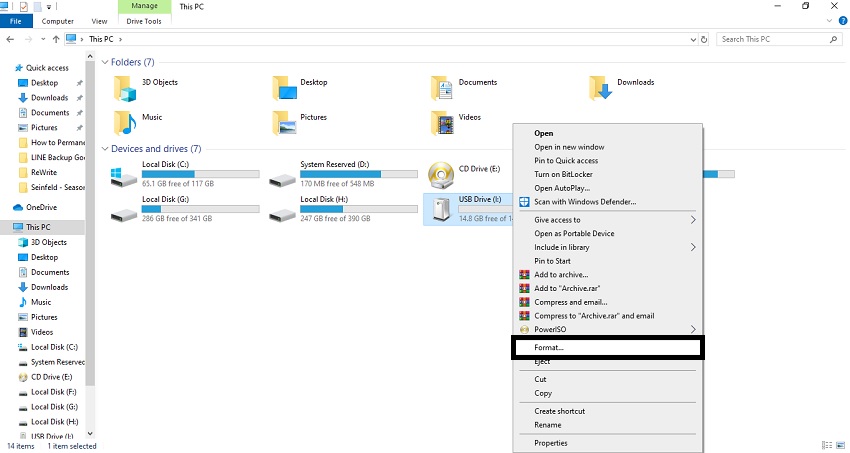
Se você deseja se livrar de todos os tipos de dados da sua unidade USB, use o Stellar BitRaser for File. É uam ferramenta altamente útil e segura que pode ser usada para limpar o disco rígido do seu sistema, disco rígido externo ou uma unidade USB em segundos. Ele removerá todos os tipos de dados da sua unidade USB sem escopo para recuperá-los posteriormente. Tudo o que você precisa fazer é usar sua interface interativa e apagar seu conteúdo permanentemente.
Agora que você conhece todos os benefícios do Stellar BitRaser, vamos prosseguir e aprender como usar esta ferramenta notável para apagar a unidade USB permanentemente. Você pode fazer isso seguindo estas instruções simples:
Passo 1: Baixe o Stellar BitRaser for File no seu computador e inicie-o.
Passo 2: Conecte sua unidade USB e espere que ela a detecte automaticamente. Você pode iniciar o Windows Explorer e abrir a unidade USB também.
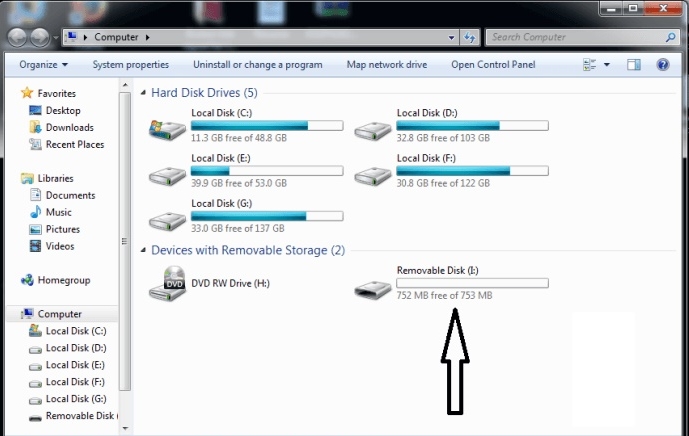
Passo 3: Se você deseja excluir o conteúdo da unidade USB de forma seletiva, navegue até o local e selecione os arquivos que deseja excluir. Clique com o botão direito do mouse e escolha apagar com BitRaser. Ele removerá permanentemente os dados selecionados da sua unidade USB.
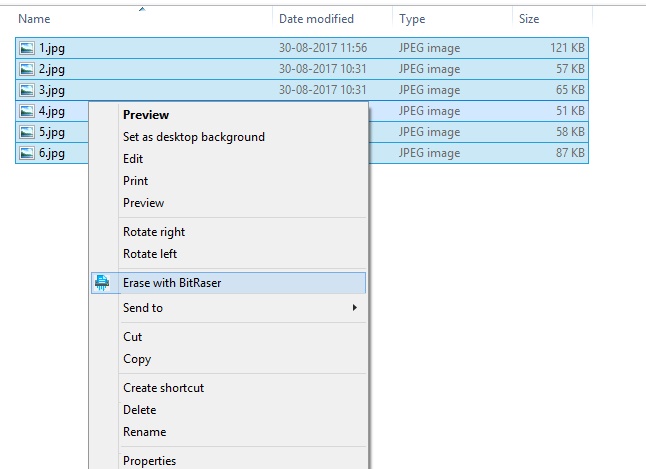
Passo 4: Se você deseja redefinir totalmente sua unidade USB, inicie o aplicativo de desktop BitRaser. Como você pode ver, você pode acessar várias ferramentas (como formatar arquivos, formatar atividade da Internet, formatar rastreamento do sistema e muito mais) no painel esquerdo.
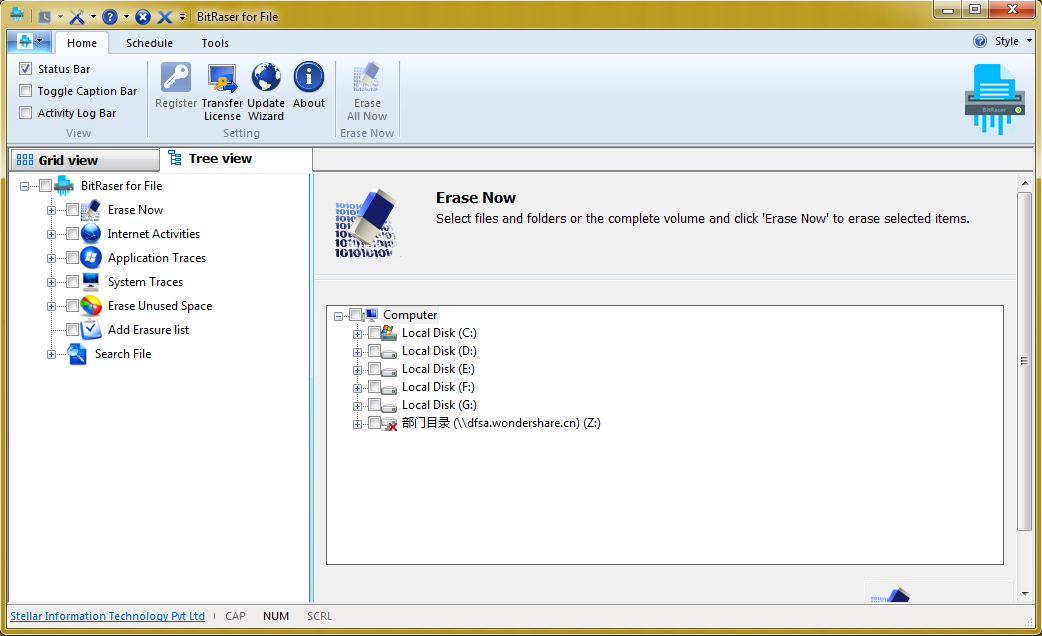
Passo 5: Selecione sua unidade USB e clique no botão "Formatar agora".
Há momentos em que os usuários são extremamente cautelosos, pois possuem dados confidenciais em suas unidades USB. Mesmo que a unidade USB seja totalmente apagada após seguir os passos mencionados anteriormente, você também pode executar várias passagens. Você pode apagar sua unidade USB algumas vezes (duas ou três) para garantir que seus dados sejam excluídos permanentemente sem nenhum escopo de recuperação.
O único procedimento viável que você pode antes de apagar a unidade USB para criar um backup dela. Ele permitirá que você use os arquivos e outros conteúdos dentro do disco a qualquer momento, se você achar que os dados são valiosos e não pode perdê-los. Aqui estão os passos para criar um backup do conteúdo da unidade USB:
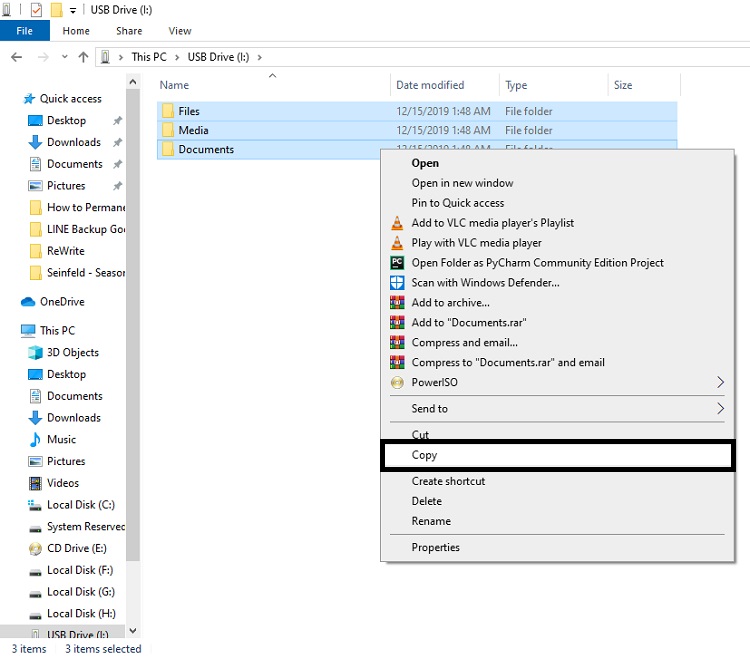
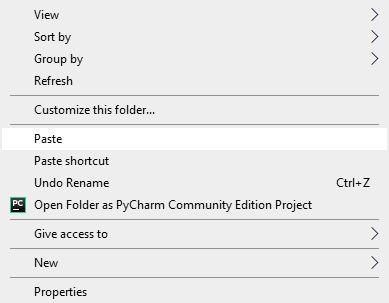
Se você excluiu acidentalmente os dados da unidade USB sem criar o backup obrigatório para eles, poderá recuperar rapidamente o arquivo, se usar o software Recoverit USB Recovery imediatamente. Você também deve observar que, se adicionar novos dados ou sobrescrevê-los em qualquer circunstância, não há outra maneira de restaurar os itens. Aqui estão alguns dos recursos do Recoverit antes de aprender o método para usar a ferramenta:
Você pode recuperar dados seguindo a solução de três passos de operação da ferramenta Recoverit USB recovery abaixo:
Inicie o Recoverit após instalá-lo no computador e conecte o USB ao sistema também através da porta USB. Selecione a unidade USB e clique na guia "Iniciar".
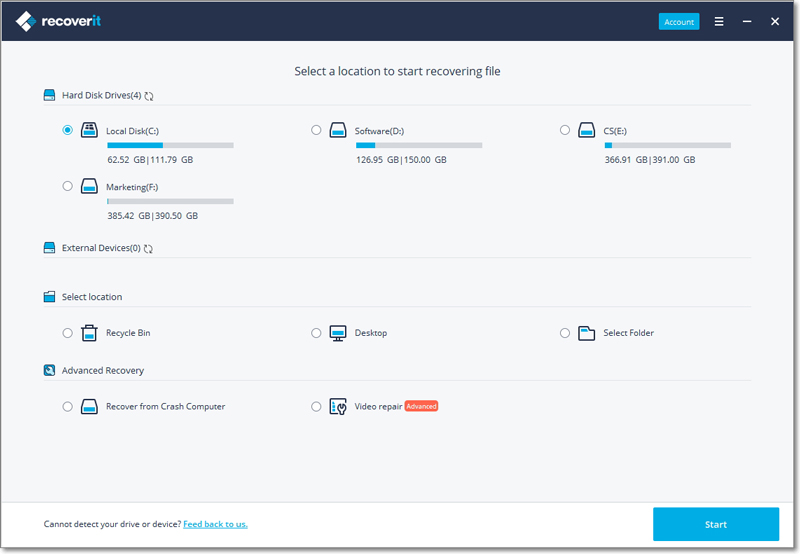
Uma vez que a varredura começa, você precisa ser paciente por alguns minutos enquanto o Recoverit faz sua mágica. Você tem autoridade total para interromper ou pausar a pesquisa/varredura de dados perdidos no meio do caminho. O Recoverit irá notificar assim que a pesquisa terminar. Ele também colocará os dados recuperados nas seguintes categorias:
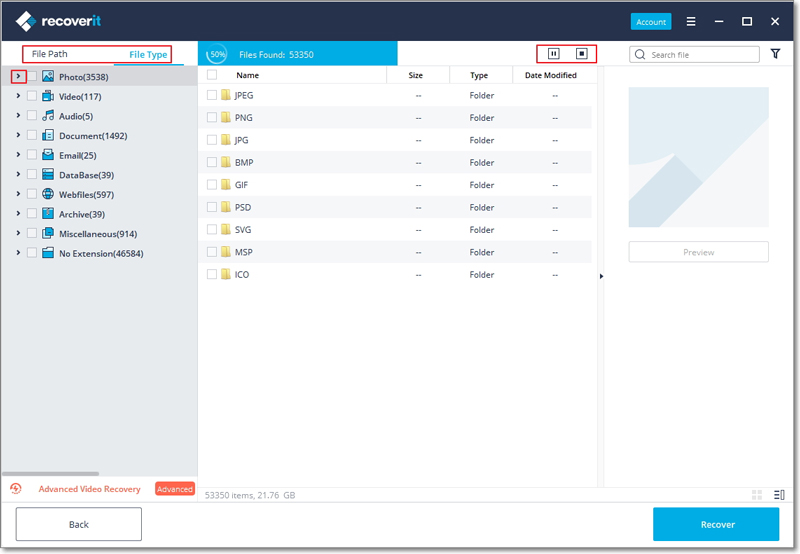
Basta selecionar os arquivos e clicar no botão "Recuperar" para salvar os itens de volta em qualquer local que você desejar.
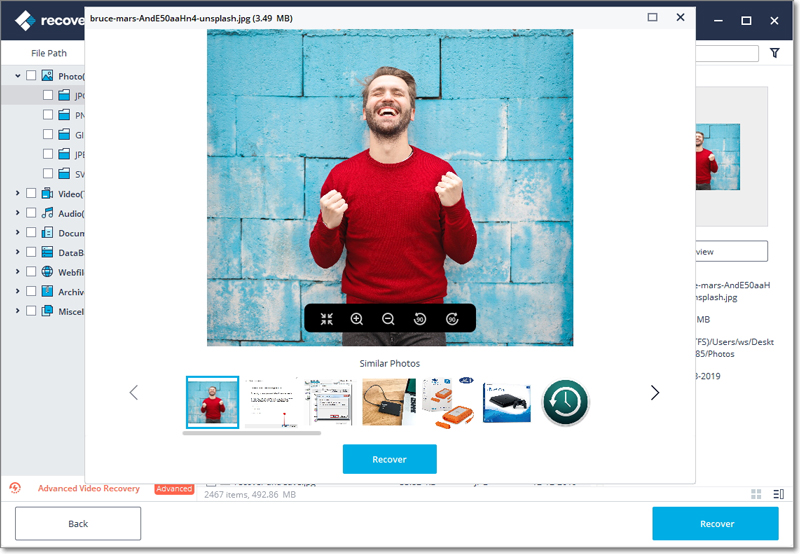
Torna-se inevitável e você precisa apagar os arquivos dentro da unidade USB quando ela começa a se comportar mal ou para de funcionar completamente. Agora que você conhece as duas técnicas mais acessíveis para erradicar os dados na unidade USB. Embora seja altamente recomendável manter um backup regular dos arquivos em outro lugar, mas se você esquecer de fazer isso, não há necessidade de entrar em pânico, pois a ferramenta Recoverit Data Recovery tem a maior capacidade de recuperar os arquivos apagados sem problemas ou interrupções.
Luís Santos
chief Editor